Come giocare a Total War: WARHAMMER II su Linux
Total War: WARHAMMER II è il seguito di Total War: WARHAMMER. È un videogioco tattico in tempo reale a turni sviluppato da Creative Assembly e pubblicato da Sega. Ecco come puoi giocare sul tuo sistema Linux.

Ottenere Total War: WARHAMMER II al lavoro su Linux
Total War: WARHAMMER II, come il primo gioco, è nativo per Linux. Tuttavia, non potrai giocarci senza Steam. Quindi, dobbiamo dimostrare come configurare l'ultima versione di Steam sul tuo sistema Linux.
Per installare Steam su Linux, dovrai avviare una finestra di terminale. Puoi avviare una finestra di terminale sul desktop Linux premendo Ctrl + Alt + T sulla tastiera. Oppure, cerca "Terminale" nel menu dell'app e avvialo in questo modo.
Con la finestra del terminale aperta e pronta per l'uso, l'installazione può iniziare. Utilizzando le istruzioni di installazione specifiche per la distribuzione in basso, ottieni l'ultima versione di Steam funzionante sul tuo computer.
Ubuntu
Steam funziona su Ubuntu e gli utenti possono installarlo facilmente utilizzando il comando apt install in basso.
sudo apt install steam
Debian
Gli utenti Debian installeranno Steam scaricando il pacchetto Steam DEB dal sito Web ufficiale di Steam. Per mettere le mani sull'ultimo DEB di Steam sul tuo computer, usa il seguente comando wget download.
wget https://steamcdn-a.akamaihd.net/client/installer/steam.deb
Dopo aver scaricato l'ultima versione di Steam sul tuo PC Debian, sarai in grado di installarlo sul tuo PC Linux con dpkg .
sudo dpkg -i steam.deb
Una volta che il pacchetto DEB di Steam è configurato sul tuo computer, dovrai configurare le dipendenze che potrebbero dover essere corrette.
sudo apt-get install -f
Arch Linux
Arch Linux può eseguire Steam, ma prima di tentare di installarlo, è necessario abilitare il repository software "multilib". Per abilitare questo repository software, apri il file /etc/pacman.conf in un editor di testo (come root).
Con il file di testo aperto in un editor di testo, cerca la riga del repo del software "multilib" e rimuovi il simbolo #. Quindi, rimuovi il simbolo # dalle righe direttamente sottostanti. Quindi, risincronizza Arch con i repository software ufficiali.
sudo pacman -Syy
Infine, dopo aver abilitato il repository "multilib", installa l'app Steam utilizzando il comando pacman di seguito.
sudo pacman -S steam
Fedora/OpenSUSE
Fedora e OpenSUSE includono repository software che possono aiutarti a far funzionare Steam immediatamente. Detto questo, la versione Flatpak di Steam è molto migliore su questi sistemi operativi e suggeriamo invece di seguire queste istruzioni.
Flatpak
Per far funzionare la versione Flatpak di Steam sul tuo computer, devi prima configurare il runtime di Flatpak. Puoi impostare il runtime di Flatpak seguendo il nostro tutorial di installazione .
Dopo aver configurato il runtime Flatpak sul tuo computer Linux, Steam può essere installato. Usando i due comandi in basso, imposta l'ultima versione di Steam.
flatpak remote-add --if-not-exists flathub https://flathub.org/repo/flathub.flatpakrepo
flatpak installa flathub com.valvesoftware.Steam
Installa Total War: WARHAMMER II su Linux
Dopo aver configurato l'app Steam, avviala sul tuo computer. Quindi, segui le istruzioni dettagliate di seguito per far funzionare Total War: WARHAMMER II su Linux.
Passaggio 1: trova il pulsante "Store" all'interno dell'app Steam e fai clic su di esso con il mouse per accedere al negozio Steam. Una volta caricato Steam Store, trova la casella di ricerca e fai clic su di essa con il mouse.
Dopo aver selezionato la casella di ricerca, digita "Total War: WARHAMMER II". Quindi, premi il tasto Invio per visualizzare i risultati della ricerca. Quindi, guarda i risultati della ricerca per "Total War: WARHAMMER II".
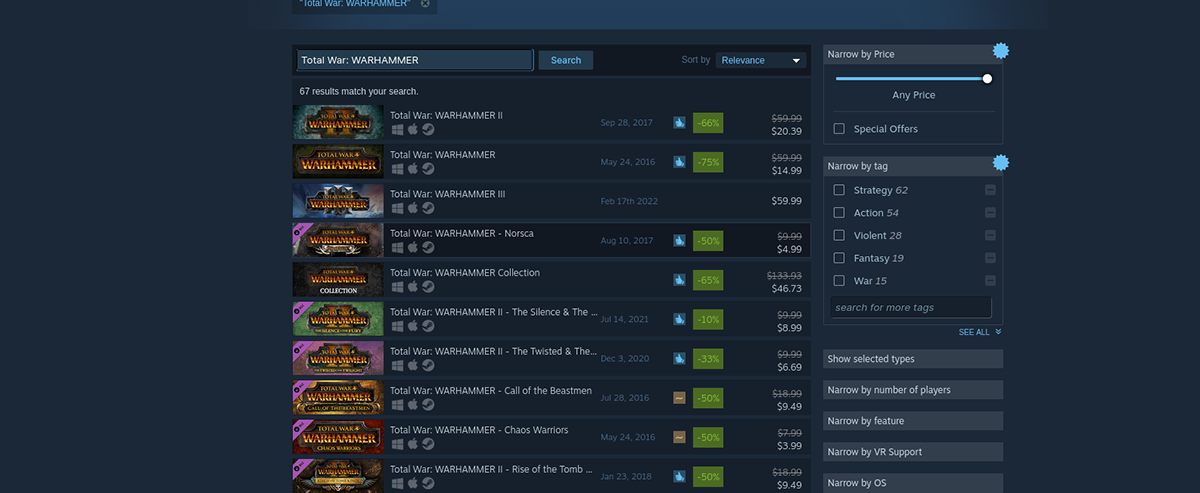
Passaggio 2: quando hai trovato "Total War: WARHAMMER II" nei risultati di ricerca di Steam, fai clic su di esso con il mouse. Selezionando il gioco nei risultati di ricerca verrà caricata la pagina Total War: WARHAMMER II nel negozio di Steam.
Nella pagina del negozio Steam di Total War: WARHAMMER II, individua il pulsante verde "Aggiungi al carrello" e fai clic su di esso con il mouse. Dopo aver selezionato il pulsante "Aggiungi al carrello", Steam aggiungerà il gioco al tuo carrello Steam.
Passaggio 3: fare clic sull'icona del carrello nell'angolo in alto a destra dell'app Steam per accedere al carrello Steam. Quindi, segui il processo di acquisto di Total War: WARHAMMER II" per il tuo PC Linux.
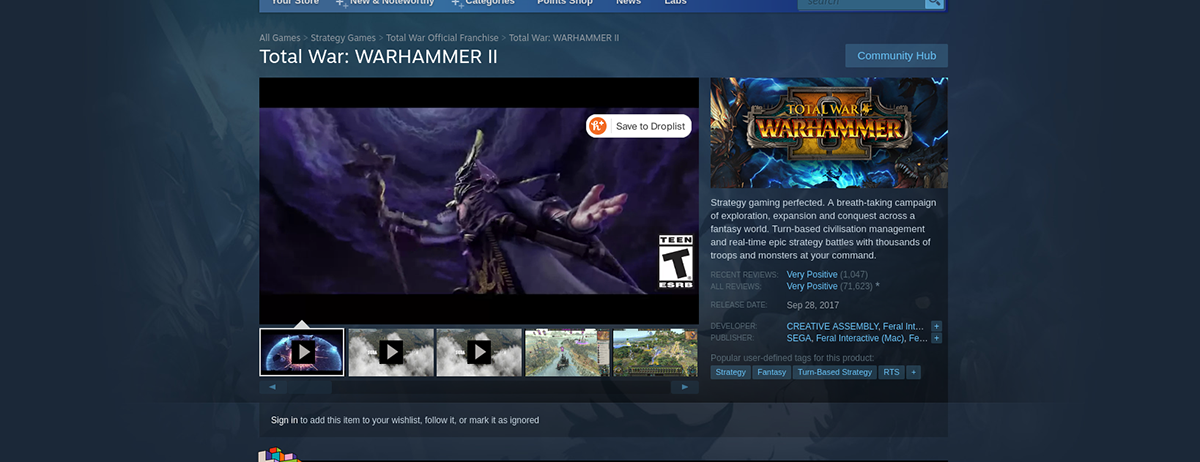
Passaggio 4: trova il pulsante "Libreria" all'interno dell'app Steam e fai clic su di esso con il mouse per accedere alla tua libreria Steam. Quindi, da lì, trova la casella di ricerca.
Digita "Total War: WARHAMMER II" nella casella di ricerca per accedere alla pagina della libreria del gioco. Quindi, nella pagina della libreria Steam di Total War: WARHAMMER II, trova il pulsante blu "INSTALLA" e fai clic su di esso per installare il gioco sul tuo PC Linux. Il processo di installazione non dovrebbe richiedere molto tempo.

Passaggio 5: al termine dell'installazione di Total War: WARHAMMER II sul tuo PC Linux, il pulsante blu "INSTALLA" diventerà un pulsante verde "PLAY". Fai clic su questo pulsante verde "GIOCA" per avviare il gioco! Divertiti!
Il post Come giocare a Total War: WARHAMMER II su Linux è apparso per primo su AddictiveTips .

